Oglas
 Kadar koli smo napisali članek o odličnih medijskih predvajalnikih, so nas ljudje hitro spomnili PotPlayer. Ko smo ga preverili, smo se morali strinjati, da je bilo resnično super. Tako je orodje tiho prišlo na naš znani seznam Najboljša programska oprema Windows Najboljša programska oprema za računalnik za vaš računalnik WindowsŽelite najboljšo programsko opremo za računalnik za Windows? Naš obsežen seznam zbira najboljše in najvarnejše programe za vse potrebe. Preberi več in končno je napočil čas za ustrezen pregled.
Kadar koli smo napisali članek o odličnih medijskih predvajalnikih, so nas ljudje hitro spomnili PotPlayer. Ko smo ga preverili, smo se morali strinjati, da je bilo resnično super. Tako je orodje tiho prišlo na naš znani seznam Najboljša programska oprema Windows Najboljša programska oprema za računalnik za vaš računalnik WindowsŽelite najboljšo programsko opremo za računalnik za Windows? Naš obsežen seznam zbira najboljše in najvarnejše programe za vse potrebe. Preberi več in končno je napočil čas za ustrezen pregled.
PotPlayer je razvil Daum in temelji na izvirniku KMPlayer KMPlayer - najboljši medijski predvajalnik doslej?KMPlayer je brezplačni predvajalnik medijev za Windows. Izvirni KMPlayer izvorno podpira nešteto zvočnih in video formatov, kar pomeni, da rednemu uporabniku nikoli ne bo treba skrbeti za kodeke. Poleg tega ponuja ... Preberi več , ki jo je od takrat razvila druga skupina. Podobno kot VLC Media Player 7 najbolj tajnih lastnosti brezplačnega predvajalnika VLC Media Player
VLC naj bo vaš medijski predvajalnik. Orodje za večstranske platforme ima vrečko, polno tajnih funkcij, ki jo lahko trenutno uporabljate. Preberi več , Daum PotPlayer je v kompletu s kodeki za večino formatov medijskih datotek. To pomeni, da bo izvorno predvajal skoraj vse avdio ali video datoteke, ki jih vržete nanj, brez potrebe po ročni namestitvi kodekov. Če se zdaj sprašujete, ali je PotPlayer tako čist in enostaven za uporabo, kot se sliši, preberite dalje.Prvi vtisi
Na prvi vtis je Daum PotPlayer videti kot kombinacija KMPlayerja in Winampa. Ima modularno nastavitev, sestavljeno iz seznama predvajanja in modula za predvajanje. Slednje se spremeni glede na to, ali se predvaja avdio ali video datoteka. Upoštevajte, da lahko v predvajalniku levi ali desni klik sproži različna dejanja ali vedenja, tudi odvisno od trenutnega pogleda.
Dodajanje datotek in upravljanje seznamov predvajanja
Datoteke, celoten imenik ali URL lahko dodate s klikom na + se prijavite v spodnjem desnem kotu seznama predvajanja. Lahko pa z desno miškino tipko kliknite seznam predvajanja in izberete Dodaj in uredi ali uporabite bližnjico na tipkovnici [CTRL] + [I]. Na seznam predvajanja lahko datoteke ali imenike iz mape Windows Explorer povlečete in spustite.

Ali ste opazili zavihke seznama predvajanja zgoraj? Ustvarite lahko različne albume, ki so privzeto samodejno shranjeni kot seznami predvajanja. Ko zaprete in odprete PotPlayer, se prej odprti zavihki naložijo.
Na žalost ne morete spremeniti vrstnega reda odprtih albumov, razvrščeni so po abecednem redu. Prav tako ni mogoče povleči in spustiti ali enostavno premikati datotek iz enega albuma v drugega. Ko pa izberete datoteke in kliknete * Nov album, bodo izbrane datoteke samodejno kopirane v nov album (niso premaknjene).
Prav tako lahko datoteke preko enega albuma v drugi kopirate in prilepite prek Dodaj in uredi meni prikazan zgoraj. Če želite odstraniti datoteke, z desno miškino tipko kliknite, odprite Odstrani meniju in izberite želeno dejanje. Lahko pa uporabite navedene bližnjice na tipkovnici.

Seznam predvajanja podpira povleci in spusti, tako za datoteke iz drugega vira kot znotraj seznama predvajanja. Zato je presenečenje, da povleci in spusti ne delujejo med seznami predvajanja. Datoteke je mogoče premikati navzgor in navzdol na seznamu predvajanja prek menija seznamov predvajanja. Majhni gumbi ob oknu z informacijami omogočajo odpiranje nastavitev seznama predvajanja [levi klik S], razvrstite seznam predvajanja [z desno miškino tipko kliknite S] ali shranite trenutni seznam predvajanja [levi klik O].

Predvajanje avdio datotek
Med predvajanjem zvočnih datotek se lahko premikate po seznamu predvajanja in ga na različne načine združite z izenačevalnikom. Ko sta dva seznanjena, bo vlečenje predvajalnega modula premaknilo oba elementa kot eno enoto, medtem ko jih povleče seznam predvajanja. S klikom na ikono v zgornjem levem sprožilcu Na vrh vedno vedenje.

Modul za predvajanje ima nekaj čednih funkcij za zvok in video. Med predvajanjem zvočnih datotek lahko uporabite A / B gumbe za določitev odseka datoteke, ki ga je treba ponoviti. S klikom na puščice med A in B bo ponastavil izbor.
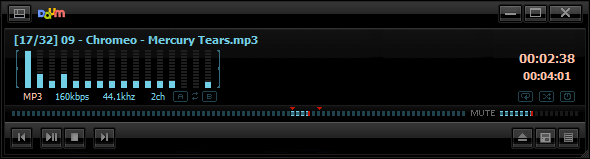
V spodnjem desnem kotu modula za predvajanje so trije gumbi. Z levo tipko kliknite prvi gumb, da odprete mapo Windows za trenutno predvajano datoteko, z desno miškino tipko kliknite da dobite obsežen meni, kar lahko predvajalnik odpre, vključno s spletno kamero, televizijo ali podnapisi. Srednji gumb sproži ali zapre nadzorno ploščo z levim klikom, z desnim klikom pa odpre kožni meni. Končno se z levim klikom gumba z desnim gumbom odpre ali zapre seznam predvajanja.
Nadzorna plošča z neprimernim izgledom vam omogoča upravljanje izenačevalnika zvoka, prilagajanje video nastavitev in zajem zaslona, nadzor nad podnapisi, nastavitve predvajanja, razmerja videoposnetkov in video okvirjev.
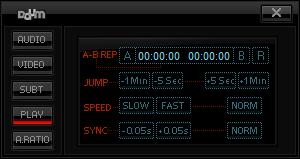
Predvajanje video datotek
Okvir za video je pritrjen na levi strani seznama predvajanja. Seznam predvajanja lahko zaprete z ustreznim gumbom v spodnjem desnem kotu videoposnetka ali s klikom na puščico med videoposnetkom in seznamom predvajanja. Če želite gledati video na celozaslonskem zaslonu, dvokliknite video okvir. Lahko se vrnete tako, da znova dvokliknete ali kliknete [ESC].

Med predvajanjem videoposnetka lahko skrijete kožo in si ogledate le video okvir, če kliknete ikono v zgornjem levem kotu. Okvir lahko premikate naokoli in ko se pomaknete nad zgornjo, spodnjo ali desno stran, se prikažejo ustrezni meniji ali seznam predvajanja.
![Ali vaš Media Player zanič? Poskusite edinstveno alternativo: Daum PotPlayer [Windows] Daum PotPlayer video okvir](/f/ee984a3c1c929b061a568ba3429cea13.png)
Zgoraj prikazani meni za predvajanje video posnetkov je kar nekaj. PCM vam omogoča spreminjanje zvočnih kanalov, NV12 ima vse kontrole za premikanje znotraj videoposnetka, vključno z okvirom za okvirjem, znotraj podnapisov ali v določen okvir.
![Ali vaš Media Player zanič? Poskusite edinstveno alternativo: Daum PotPlayer [Windows] Daum PotPlayer Move Frames](/f/e87baef56905eabb13a1923e19f24983.png)
Levi klik na gumb [jaz] gumb OSD vklopi / izklopi, medtem ko z desnim klikom odprete okno s podatki o datoteki. Levi klik na gumb [O] gumb zajame trenutni okvir in z desno miškino tipko odpre meni za zajem zaslona. Tudi naslednji gumbi v vrstici prikazujejo različna vedenja za levo proti vs. desni klik. Prvi trije nadzorujejo zvočni tok, podnapise in video obdelavo.
Končni trije so podobni, vendar se razlikujejo od menijev na dnu okna za predvajanje zvoka. Z desnim klikom gumba na nadzorni plošči se odpre napredna menijska vrstica (glej posnetek zaslona spodaj). Z desnim klikom gumba seznama predvajanja se spoji in loči seznam predvajanja od video okvira.

Medtem ko se videoposnetek predvaja, se bo z desno miškino tipko kliknite albumi seznamov predvajanja še en obsežen meni, vendar le, če je seznam predvajanja združen z okvirjem za video. To je isti meni, ki se odpre, ko z desno miškino tipko kliknete zaslon, ki prikazuje obliko datoteke [AVI na posnetku zaslona zgoraj].
Razsodba
Daum PotPlayer je vsestranski in celovit medijski predvajalnik, podobno kot njegov veliki brat KMPlayer. Nekatere njegove lastnosti niso takoj intuitivne, na primer drugačno vedenje gumbov ob levem ali desnem kliku. Vendar to tudi poudarja globino predvajalnika. Medtem ko je vmesnik predvajalnik na začetku videti poenostavljen, številni meniji, skriti za nekaj skrbno nameščenimi gumbi, razkrivajo napredne funkcije, ki pustijo malo odprtih zahtev. Skupaj je PotPlayer medijski predvajalnik za ljudi, ki pričakujejo popoln nadzor, uživajo v edinstvenih vmesnikih in ne mislijo raziskovati.
Kakšne izkušnje imate z medijskimi predvajalniki? Kateri je vaš najljubši in kako se primerja PotPlayer?
Tina o potrošniški tehnologiji piše že več kot desetletje. Ima doktorat iz naravoslovja, diplom iz Nemčije in magisterij iz Švedske. Njeno analitično znanje ji je pomagalo, da se je kot tehnološka novinarka zaposlila v MakeUseOf, kjer zdaj upravlja raziskave ključnih besed in operacije.

